Android plataforma duten gailuetan, lehenespenez, letra berdina erabiltzen da nonahi, batzuetan aplikazio batzuetan bakarrik aldatuz. Aldi berean, hainbat tresna direla eta, antzeko efektua lor daiteke plataformako edozein atalen artean, sistemaren atalak barne. Artikuluaren baitan, Android-en eskura dauden metodo guztiei buruz hitz egiten saiatuko gara.
Android letraren ordezkoa
Gainera, plataformako gailuaren funtzio estandarrei eta bitarteko independenteei arreta emango diegu. Hala ere, aukera edozein dela ere, sistemako letra tipoak bakarrik alda daitezke, eta aplikazio gehienetan alda daitezke. Gainera, hirugarrenen softwarea askotan ez da bateragarria smartphone eta tablet eredu batzuekin.
1. metodoa: Sistemaren ezarpenak
Android-en letra-tipoa aldatzeko modurik errazena ezarpen estandarrak erabiliz egiten da, aurrez definitutako aukeretako bat aukeratuz. Metodo honen funtsezko abantaila sinpletasuna ez ezik, estiloaz gain testu neurriak egokitzeko gaitasuna ere izango da.
- Nagusira joan "Ezarpenak" gailuak eta aukeratu atal bat "Segurtasuna". Eredu desberdinetan, elementuak modu desberdinetan koka daitezke.
- Behin orrian "Segurtasuna", bilatu eta egin klik lerroan "Font". Zerrendaren goialdean edo behealdean kokatu beharko litzateke.
- Aurreikuspen inprimakia duten hainbat aukera estandarren zerrenda aurkeztuko da orain. Aukeran, berriak deskargatu ditzakezu klik eginez "Jaitsi". Aukera egokia aukeratu ondoren, egin klik gordetzeko botoian "Done".

Estiloa ez bezala, testu neurriak edozein gailutan pertsonaliza daitezke. Parametro berdinetan edo barruan moldatzen da "A"eskuragarri ezarpen nagusien atalean.


Eragozpen bakarra eta nagusia da Android gailu gehienetan horrelako tresnen gabezia. Askotan fabrikatzaile batzuek bakarrik hornitzen dituzte (adibidez, Samsung) eta shell estandar baten bidez eskuragarri daude.
2. metodoa: abiarazlearen ezarpenak
Metodo hau sistemaren ezarpenetatik gertuen dago eta instalatutako edozein maskorren tresnak barneratzean datza. Aldaketa prozedura deskribatuko dugu abiarazle bakarra erabiliz adibide gisa "Go"beste batzuek, berriz, prozedura hutsak dira.
- Pantaila nagusian, sakatu beheko paneleko erdiko botoia, aplikazioen zerrenda osora joateko. Hemen ikonoa erabili behar duzu "Launcher ezarpenak".

Bestela, menura dei dezakezu hasierako pantailan edonori eutsiz eta ikonoan klik egin "Launcher" beheko ezkerreko izkinan.
- Agertzen den zerrendatik, bilatu eta punteatu elementua "Font".
- Ireki den orrialdean konfigurazio aukera ugari eskaintzen dira. Hemen azken elementua behar dugu "Aukeratu letra-tipoak".
- Ondoren, leiho berri bat aurkeztuko da hainbat aukerarekin. Aukeratu horietako bat aldaketak berehala aplikatzeko.

Botoian klik egin ondoren Letra-letraren bilaketa aplikazioa gailuaren memoria aztertzen hasiko da fitxategi bateragarriak lortzeko.

Aurkitutakoan, sistemako letra modu berean aplika daitezke. Hala ere, edozein aldaketa abiarazleko elementuei bakarrik aplikatuko zaie, sekzio estandarrak bere horretan utziz.
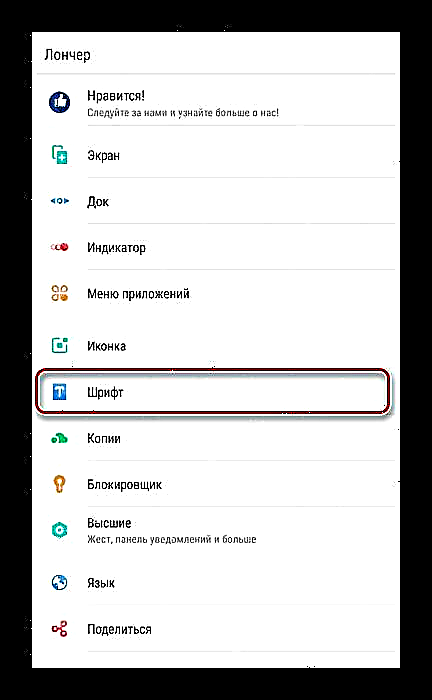
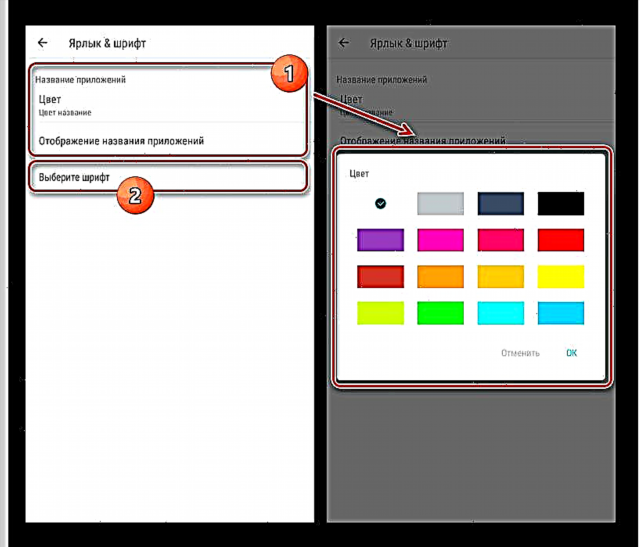

Metodo honen desabantaila abiarazlearen zenbait barietateetan ezarpenik eza da. Adibidez, letra-tipoa ezin da aldatu Launcher-en. Aldi berean, Go, Apex, Holo Launcher eta besteetan eskuragarri dago.
3. metodoa: iPhone
IFont aplikazioa Android-en letra-tipoa aldatzeko modurik onena da, interfazearen ia elementu guztiak aldatzen baititu, ROOT eskubideak soilik behar baitituzte. Baldintza honen inguruan ezin duzu testu-estiloak aldatzeko aukera ematen duen gailua erabiltzen baduzu bakarrik.
Ikusi ere: Android-en erroak eskuratzea
Deskargatu iPhone doan Google Play dendatik
- Ireki orrialde ofizialetik deskargatutako aplikazioa eta berehala joan fitxara "Nire". Hemen elementua erabili behar duzu "Ezarpenak".

Egin klik linean "Aldatu letra-modua" eta irekitzen den leihoan, hautatu aukera egokia, adibidez, "Sistema modua". Hori egin behar da, gero instalazioarekin arazorik ez izateko.
- Orain itzuli orrialdera "Gomendatzen" eta begiratu eskuragarri dauden letra-tipo erraldoi zerrenda, hizkuntza iragazkiak behar izanez gero. Kontuan izan errusiar hizkuntzako interfaze batekin smartphone batean behar bezala erakusteko, estiloak etiketa izan behar duela "RU".
Oharra: eskuz idatzitako letra tipoak arazo bat izan daitezke irakurgaitasun eskasa dela eta.

Aukera bat egin ondoren, tamaina desberdinetako testu mota ikus dezakezu. Bi fitxa daude horretarako. "Predosmotra" eta "Ikusi".
- Botoian klik egin ondoren "Jaitsi", fitxategiak gailura deskargatzen ditu Internetetik.
- Itxaron deskarga amaitu arte eta egin klik "Instalatu".
- Orain, letra-tipo berria instalatu behar duzula konfiguratu behar duzu eta konfigurazioa amaitu arte itxaron. Berrabia ezazu gailua, eta prozedura osozkotzat jotzen da.

Adibide gisa, begiratu telefonoaren berrabiarazten duten interfazearen elementu desberdinek. Hemen, kontutan izan letrarik gabeko Android parametro propioak dituzten xehetasun horiek aldatu egin direla.


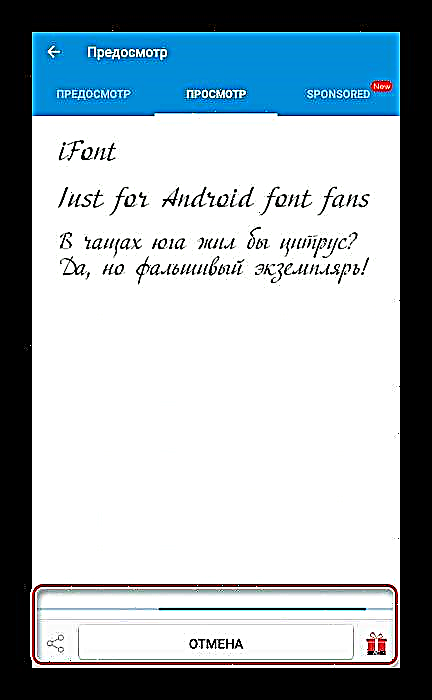

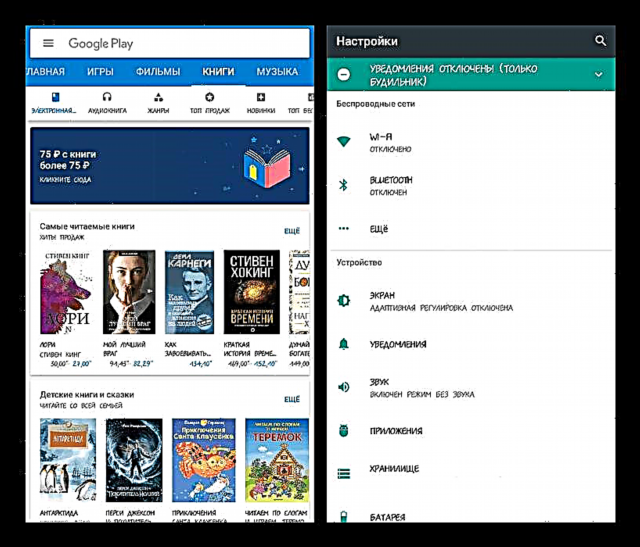
Artikuluan kontuan hartzen den guztiaren artean, iFont aplikazioa da egokiena erabiltzeko. Honekin, etiketa estiloa Android 4.4 edo berriagoetan erraz alda dezakezu, baina tamainak ere egokitu ditzakezu.
4. metodoa: Eskuzko ordezkapena
Aurretik deskribatutako metodo guztiak ez bezala, metodo hau konplexuena eta seguruena da, sistemako fitxategiak eskuz ordezkatzera datorrelako. Kasu honetan, baldintza bakarra ROOT eskubideak dituzten Androidentzako edozein eroale da. Aplikazioa erabiliko dugu "ES Explorer".
Deskargatu "ES Explorer"
- Deskargatu eta instalatu fitxategi kudeatzailea, root eskubideak dituzten fitxategiak sartzeko aukera ematen duena. Horren ondoren, ireki eta edozein lekutan egoki sortu izen arbitrarioa duen karpeta.
- Deskargatu nahi duzun letra TTF formatuan, gehitu direktorioan eta mantendu berarekin lerroa segundo pare batez. Beheko panelean, kolpatu "Izena aldatu"fitxategiari izen hauetako bat emanez:
- "Roboto-Regular" - Elementu guztietan literalki erabiltzen den ohiko estiloa;
- "Roboto-Bold" - bere laguntzarekin letra lodiak egiten dira;
- "Roboto-Italic" - etzana erakusten denean erabiltzen da.
- Letra-tipo bakarra sor dezakezu eta aukera bakoitzarekin ordeztu edo hiru aukeratu aldi berean. Hori gorabehera, hautatu fitxategi guztiak eta egin klik "Kopiatu".
- Ondoren, zabaldu fitxategi kudeatzailearen menu nagusia eta joan gailuaren root direktoriora. Gure kasuan, klik egin behar duzu "Biltegi lokala" eta hautatu elementua "Gailua".
- Horren ondoren, jarraitu bidea "Sistema / Letra-tipoak" eta azken karpetan ukitu "Txertatu".

Dauden fitxategien ordezkapena elkarrizketa-koadro baten bidez baieztatu beharko da.
- Gailuak berrabiarazi beharko dira aldaketak gauzatu ahal izateko. Dena ondo egin baduzu, letra-tipoa ordezkatuko da.


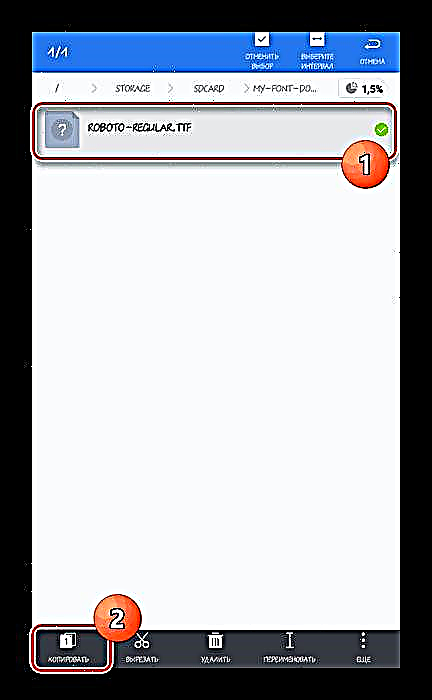



Aipatzekoa da guk adierazitako izenez gain, bestelako estilo aukerak ere badaudela. Nahiz eta oso gutxitan erabili, leku batzuetan horrelako ordezkapenarekin testua estandarra izan daiteke. Orokorrean, plataformarekin lan egiteko esperientziarik ez baduzu, hobe da metodo errazagoetara mugatzea.



















